Comment utiliser la fonction TBILLYIELD dans Excel
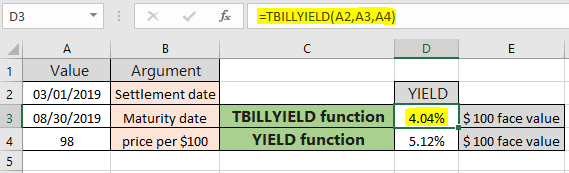
Dans cet article, nous allons apprendre à utiliser la fonction TBILLYIELD dans Excel.
Qu’est-ce que les bons du Trésor (bons du Trésor)? Et comment calculez-vous le rendement des bons du Trésor? Lorsque le gouvernement se rend sur le marché financier pour lever des fonds, il peut le faire en émettant deux types de méthodes d’emprunt, l’une étant les bons du Trésor et l’autre les obligations d’État. La différence entre les deux est que les bons du Trésor sont émis lorsque le gouvernement a besoin d’argent pendant une période plus courte, tandis que les obligations sont émises lorsqu’il a besoin d’une dette pendant plus de cinq ans. Le RENDEMENT des bons du Trésor est calculé à l’aide de la formule ci-dessous
RENDEMENT (t-bill) = (100 – pr) / pr * (360 / DSM)
Ici DSM est le nombre de jours entre le règlement et l’échéance. Les bons du Trésor sont généralement appelés bons du Trésor et ont une échéance maximale inférieure à un an (364 jours). Par conséquent, ils sont classés comme des méthodes du marché monétaire. Apprenez-en davantage sur le calcul du RENDEMENT à l’échéance des bons du Trésor dans Excel. Valeur en pourcentage de rendement par valeur faciale de 100 $ à l’aide de la fonction TBILLYIELD dans Excel.
Fonction TBILLYIELD dans Excel
La fonction TBILLYIELD renvoie le rendement à l’échéance par valeur nominale de 100 $ pour un bon du Trésor. Il prend la date de règlement et la date d’échéance comme dates d’argument avec le prix par valeur nominale de 100 $.
Syntaxe de la fonction TBILLYIELD:
|
=TBILLYIELD (settlement, maturity, pr) |
règlement: échéance de la date de règlement des bons du Trésor: date d’échéance des bons du Trésor pr: prix des bons du Trésor par valeur nominale de 100 $
Exemple:
Tout cela peut être difficile à comprendre. Comprenons cette fonction à l’aide d’un exemple. Ici, nous avons une date de règlement, une date d’échéance et un prix par valeur nominale de 100 $ pour le bon du Trésor.
Utilisez la formule:
|
=TBILLYIELD(A2,A3,A4) |
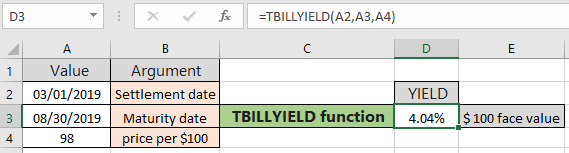
Comme vous pouvez le voir dans l’image ci-dessus, le pourcentage de RENDEMENT sur l’échéance des bons du Trésor est de 4,04% par valeur nominale de 100 $. Dans l’exemple ci-dessus, l’écart entre la date de règlement et la date d’échéance est de 182 jours (DSM).
La formule renvoie la valeur en décimales, mais la valeur requise est un pourcentage. Modifiez le format de la cellule résultante de nombre général en pourcentage à l’aide de la liste déroulante de cellule de format comme indiqué ci-dessous.
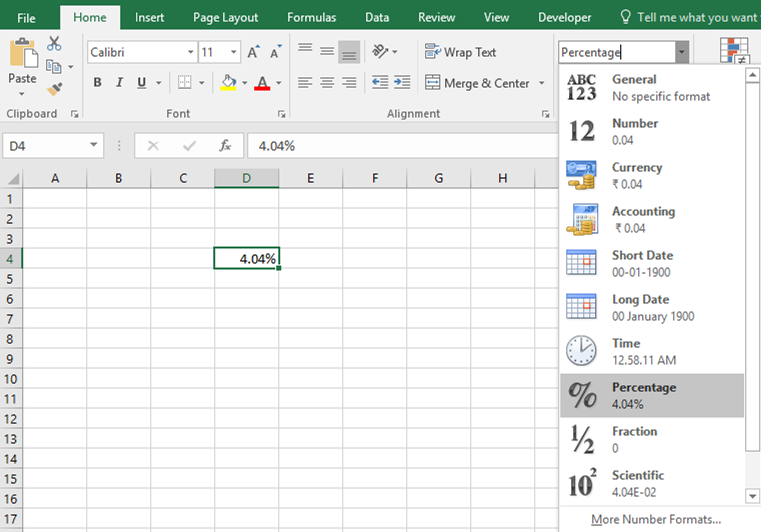
Nous allons maintenant comprendre en quoi la fonction YIELD est différente de la fonction TBILLYIELD avec le même exemple. La fonction RENDEMENT renvoie le RENDEMENT par valeur nominale de 100 $ d’un titre qui se révèle être de 99,06 $, comme indiqué ci-dessous.
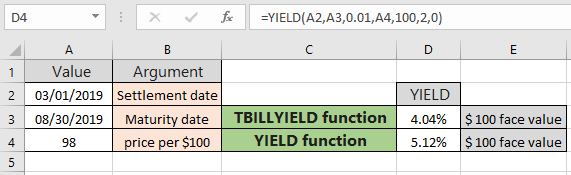
Comme vous pouvez le voir, la fonction RENDEMENT renvoie 5,12% en utilisant la formule de la boîte de formule contenant plus d’arguments tels que le taux d’actualisation, le remboursement, la fréquence de paiement et la base. La cellule résultante peut renvoyer le nombre au format général, changez la cellule de format en pourcentage. Il existe deux autres fonctions de facture T dans la fonction TBILLPRICE Excel et la fonction TBILLEQ. Utilisez ces fonctions lorsque vous utilisez les valeurs financières des bons du Trésor.
Voici quelques notes d’observation utilisant la fonction TBILLYIELD ci-dessous.
Remarques:
-
Excel stocke les dates sous forme de numéros de série et est utilisé dans le calcul par la fonction. Il est donc recommandé d’utiliser les dates comme référence de cellule au lieu de donner un argument direct à la fonction. Vérifiez les valeurs de date si la fonction renvoie #VALUE! Erreur.
-
La date de règlement du titre est la date après la date d’émission à laquelle le titre est négocié à l’acheteur.
-
Les arguments tels que la date de règlement et la date d’échéance sont tronqués en nombres entiers.
-
La fonction renvoie la #VALUE! Erreur si la date de règlement et la date d’échéance ne sont pas un format de date valide.
-
La fonction renvoie le #NOMBRE! Erreur si valeur de règlement à la date d’échéance.
J’espère que cet article sur Comment utiliser la fonction TBILLYIELD dans Excel est explicatif. Trouvez plus d’articles sur les formules financières ici. Si vous avez aimé nos blogs, partagez-les avec vos amis sur Facebook. Et vous pouvez également nous suivre sur Twitter et Facebook. Nous serions ravis de vous entendre, faites-nous savoir comment nous pouvons améliorer, compléter ou innover notre travail et le rendre meilleur pour vous. Écrivez-nous à [email protected].
Articles liés:
link: / excel-financial-formulas-how-to-use-the-mirr-in-excel [Comment utiliser la fonction MIRR dans Excel]: renvoie le taux d’intérêt modifié de retour pour les données financières ayant Investissement, finance rate & reinvestment_rate en utilisant la fonction MIRR dans Excel.
link: / excel-financial-formulas-excel-xirr-function [Comment utiliser la fonction XIRR dans Excel]: renvoie le taux d’intérêt pour un intervalle irrégulier en utilisant la fonction XIRR dans Excel `link: / excel-financial- formules-excel-pv-function-vs-fv-function [Excel PV vs FV function] `: trouver la valeur actuelle en utilisant la fonction PV et la valeur future en utilisant la fonction FV dans Excel.
link: / excel-financial-formules-how-to-use-the-receiver-function-in-excel [Comment utiliser la fonction RECEIVED dans Excel]: calcule le montant qui est reçu à l’échéance pour une obligation avec un investissement initial (sécurité)
et un taux d’actualisation, il n’y a pas de paiements d’intérêts périodiques en utilisant la fonction RECEIVED dans Excel.
link: / excel-financial-formules-how-to-use-the-nper-function-in-excel [Comment utiliser la fonction NPER dans Excel]: fonction NPER pour calculer les périodes sur les paiements dans Excel.
link: / excel-financial-formulas-how-to-use-the-price-function-in-excel [Comment utiliser la fonction PRICE dans Excel]: renvoie le prix par 100 $ de valeur nominale d’un titre qui paie périodiquement intérêt en utilisant la fonction PRIX dans Excel.
Articles populaires:
link: / tips-if-condition-in-excel [Comment utiliser la fonction IF dans Excel]: L’instruction IF dans Excel vérifie la condition et renvoie une valeur spécifique si la condition est TRUE ou renvoie une autre valeur spécifique si FALSE .
link: / formulas-and-functions-introduction-of-vlookup-function [Comment utiliser la fonction RECHERCHEV dans Exceln]: C’est l’une des fonctions les plus utilisées et les plus populaires d’Excel qui est utilisée pour rechercher des valeurs dans différentes plages et feuilles. lien: / excel-formule-et-fonction-excel-sumif-function [Comment utiliser la fonction SUMIF dans Excel]: Ceci est une autre fonction essentielle du tableau de bord. Cela vous aide à résumer les valeurs sur des conditions spécifiques.
link: / tips-countif-in-microsoft-excel [Comment utiliser la fonction COUNTIF dans Excel]: Comptez les valeurs avec des conditions en utilisant cette fonction étonnante. Vous n’avez pas besoin de filtrer vos données pour compter des valeurs spécifiques. La fonction Countif est indispensable pour préparer votre tableau de bord.